Googleリーダーから様々なサービスにSend toできるようになったことは知っていたが、我らが「evernote」にもSend toできるとは!!これがまた超便利なので、evernoteユーザの皆様は有無を言わず設定すべし。以下、簡単に設定方法や作例を載せるので、ご参考までに。
1.まずは「設定」の「各種設定」を選択。言語を「英語」に激しくChange!
2.英語モードになると、「Setting」に「Send To」が追加されるので、その中の「Create a custom link」を選択して以下の通り設定してください。
- Name: Evernote
- URL: http://s.evernote.com/grclip?url=${url}&title=${title}
- Icon URL: http://www.evernote.com/favicon.ico
3.各アイテムの右下に「Send To」という項目があるので激しくクリックしてやると、先ほど登録したevernoteやその他設定した項目が送付先として表示される。ともかくも「evernote」を選択しましょう。
4.ログイン画面が出てくるので、サクッと認証を通して下さい。すると、以下の様に「ノートブック」と「タグ」の登録ページが表示されるので、ちゃちゃっと設定して、ボタンをぽちってやれば登録完了です。超簡単。
5.登録されたクリップはこんな感じで表示されます。びゅーてぃふぉ!
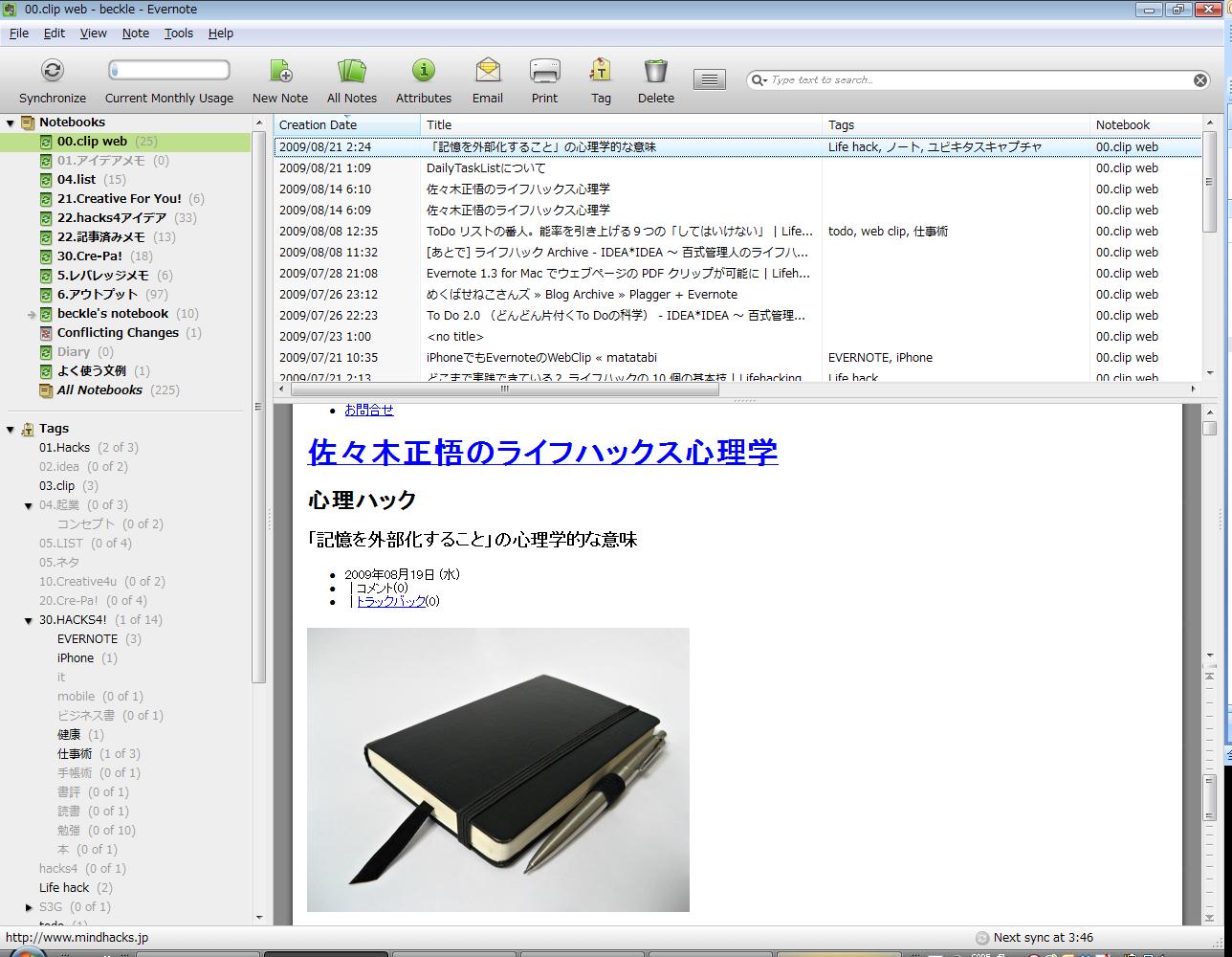
残念ながら、Send ToはPC上からしかできない。個人的にはBylineで読んで、残しておきたいと思ったアイテムはドンドン共有に放り込むので、家に帰ってから共有アイテムをSend Toすれば特に問題はないのだけどね。
evernoteの他、TwitterやFacebook、Friend FeedなんかにもSend Toすることができるので、もしかするともっと面白い使い方が見つかるかも知れない。今後ともこの機能には注目せねばだ。


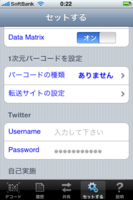
リンク集:Evernoteの使い方を解説している記事
Evernoteリンク集(2)
Evernoteの活用法、情報整理術などについて解説している記事のリンク集です。
タグの付け方や、iPhoneでのEvernoteの…
GoogleReaderの記事をevernoteへ
[GoogleリーダーからEvernoteにPostする] これ便利です。 今まで良い記事はスターをつけて管理をしていたのですが、 この機能を使うことにより、evernoteに情報を集約することができます。…